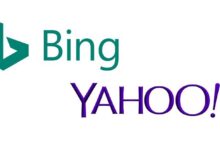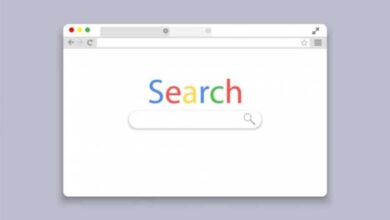كيفية تكوين Firefox لفتح أو تشغيل صفحات الويب في حاوية أو حاويات

هناك العديد من المتصفحات التي يمكننا استخدامها اليوم، ولكن المتصفح الجيد حقًا والذي يفضله العديد من المستخدمين بامتياز هو: Mozilla Firefox. إنه يحتوي على العديد من الميزات المهمة، مما يجعله فريدًا وخيارًا رائعًا للاستخدام؛ ويمكن أيضًا تنزيله بسهولة شديدة على جهازك.
يتيح لنا هذا المتصفح استخدام الحاويات لتحسين خصوصيتنا. سنعرض لك أفضل طريقة لتهيئة الحاويات، بحيث تبدأ مباشرة فيها عندما تفتح متصفحك.
ما هي أغلفة أو أغلفة Mozilla Firefox؟
Firefox هو متصفح معروف، ويمكنك تعيينه كمتصفح افتراضي؛ لتسهيل الوصول إليه. يعرض عليك Firefox استخدام الحاويات، وهي علامات تبويب مختلفة ، يمكنك فصلها عن وحدة التخزين، أي وضع صفحاتك المفضلة محمية، حيث لا يمكن لأي زحف الدخول إلى الصفحات المحتوية.
من خلال فتح صفحة في هذا القسم، ستتمكن من الحفاظ على جميع معلوماتك آمنة ، سيتم حفظ كل ما تفعله عليها مؤقتًا وعندما يتم إغلاق إحداها، سيتم حذف كل شيء بالكامل، دون ترك أي أثر للبيانات. مثال على ذلك، عندما تدخل إلى صفحة مثل فيسبوك عن طريق فتحها من حاوية، ستتمكن من الاحتفاظ بالمعلومات منفصلة عن الصفحات الأخرى.
ما يمكنك فعله بهذه الحاويات هو: تسجيل الدخول إلى حسابات متعددة في نفس الوقت، وحماية نفسك من التتبع، وحماية نفسك بشكل آمن (إذا حدث شيء ما، فسوف تتأثر الحاوية فقط).
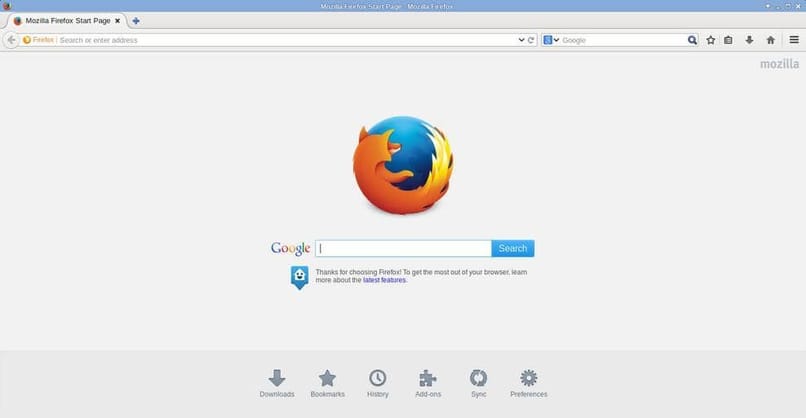
فهو يساعد على إخفاء الصفحات أثناء العمل بهدوء على الآخرين، كما يساعدك على التنظيم بطريقة أفضل، لأنه يحتوي على خيارات لتحريك علامات التبويب، وترتيب نفسك بأفضل طريقة لتنفيذ أنشطتك.
كيفية تفعيل الحاويات بحيث يمكن استخدامها عند فتح صفحات الويب؟
لبدء تكوينه. يمكنك تنشيط وضع ملء الشاشة في Firefox، حتى تتمكن من القيام بهذه العملية دون ارتكاب أي أخطاء. أول شيء يجب عليك فعله هو: الدخول إلى المتصفح، وبمجرد هنا يجب عليك تثبيت الحاويات، والدخول إلى متجر Mozilla عبر الإنترنت.
عندما تجده. يجب عليك الضغط على “تنزيل” والانتظار حتى يتم تحميله. للدخول يجب علينا الضغط على الأيقونة التي تظهر في أعلى المتصفح. حيث ستشاهد نافذة صغيرة تتحرك، اضغط على علامة +، حتى نتمكن من إدراج قواعد جديدة، ثم سنضيف المكان الذي نريد أن نكون فيه في الحاوية.
هناك أيضًا خيار يقول “بدون حاوية” حيث سنختار الحاوية التي نريدها. وعندما نفعل ذلك نضغط على “حفظ”. يقدم أربعة خيارات. كذلك اضغط على +، لتتمكن من تغيير اللون والأيقونات، لكل حاوية أيضاً قم بتغيير اسم كل منها.
يمكنك حذفها أو تعديلها من قسم علامات التبويب. اضغط على القائمة، ثم انقر فوق خيارات، وابحث عن قسم “علامات التبويب”، ثم اضغط على مربع “الإعدادات”. الموجود بجوار خيار تنشيط حاوية علامات التبويب. لفتح الروابط في علامات تبويب جديدة، انقر بزر الماوس الأيمن واضغط على “فتح الرابط في علامات تبويب الحاوية الجديدة”، وحدد العلامة التي تريدها، مما يؤدي إلى فتح علامة التبويب في نفس الحاوية مثل الحاوية السابقة.
أشياء أخرى تحتاج لمعرفتها حول حاويات Firefox
في هذا المتصفح لديك إمكانية ترجمة الصفحات إذا كانت بلغات أخرى لا تفهمها. مما يسمح لك بتحسين أي نشاط تقوم به. عند فتح الصفحة سنرى خطًا ملونًا في الصفحة. بالإضافة إلى الرمز الذي اخترته للحاوية، وكذلك اسم الحاوية.
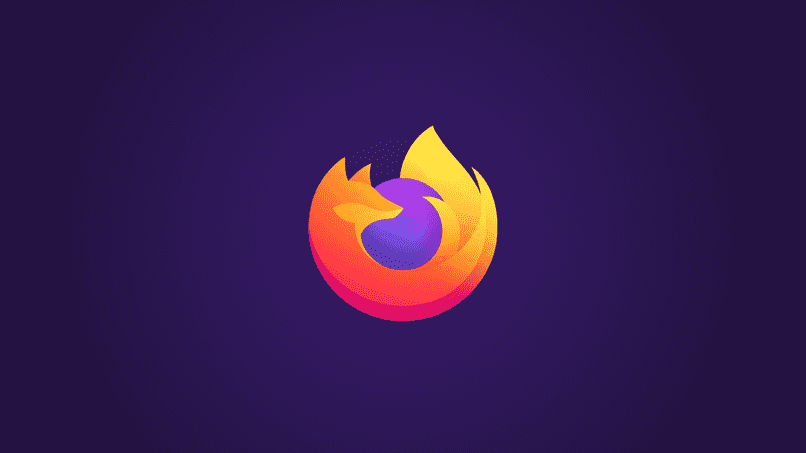
إذا كنت تريد إخفاء علامات تبويب الحاوية. اضغط على الأيقونة وانقر على السهم الموجود على الحاوية المقابلة. في القائمة التي تظهر. حدد “إخفاء هذه الحاوية”. سوف تختفي هذه العناصر، وإذا كنت تريد استعادتها، يمكنك القيام بذلك من نفس القائمة.
أيضًا لفتح علامات تبويب الحاوية الجديدة . سيتم فتح علامة تبويب جديدة بعلامة +، يمكنك استخدام الاختصار (Ctrl + T) لفتح علامة تبويب جديدة في الحاويات الافتراضية، لفتح رابط معين في حاوية. انقر بزر الماوس الأيمن على الحاوية، ثم اختر “فتح” الارتباط في حاوية جديدة” وحدد الحاوية المناسبة من القائمة.